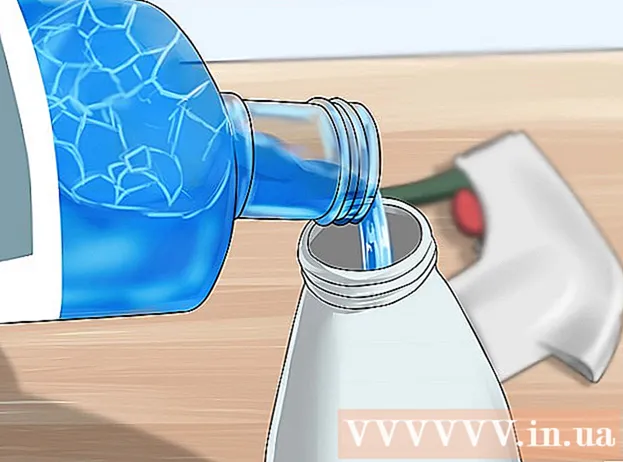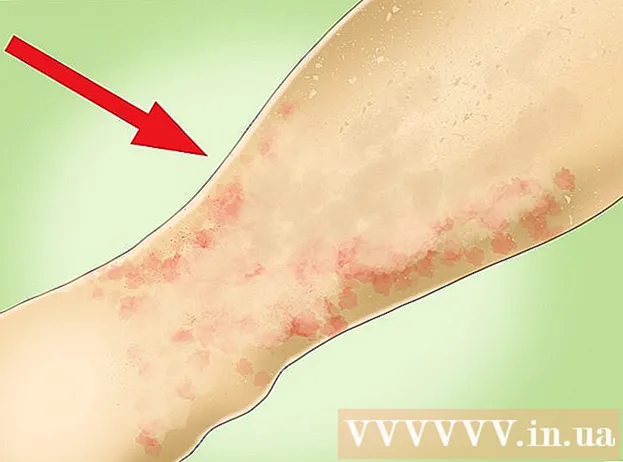రచయిత:
William Ramirez
సృష్టి తేదీ:
16 సెప్టెంబర్ 2021
నవీకరణ తేదీ:
1 జూలై 2024

విషయము
మైక్రోసాఫ్ట్ వర్డ్ డాక్యుమెంట్లోని కంటెంట్ను ఒక పేజీ నుండి మరొక పేజీకి ఎలా తరలించాలో ఈ కథనం మీకు చూపుతుంది.
దశలు
2 వ పద్ధతి 1: డ్రాగ్ మరియు డ్రాప్
 1 మీ పత్రాన్ని తెరవండి. పత్రాన్ని వర్డ్లో తెరవడానికి దానిపై రెండుసార్లు క్లిక్ చేయండి. లేదా ముందుగా వర్డ్ని తెరిచి, ఆపై ఫైల్ మెనూపై క్లిక్ చేయండి, ఓపెన్ ఎంచుకోండి, ఆపై డాక్యుమెంట్పై డబుల్ క్లిక్ చేయండి.
1 మీ పత్రాన్ని తెరవండి. పత్రాన్ని వర్డ్లో తెరవడానికి దానిపై రెండుసార్లు క్లిక్ చేయండి. లేదా ముందుగా వర్డ్ని తెరిచి, ఆపై ఫైల్ మెనూపై క్లిక్ చేయండి, ఓపెన్ ఎంచుకోండి, ఆపై డాక్యుమెంట్పై డబుల్ క్లిక్ చేయండి.  2 పేజీలోని వచనాన్ని ఎంచుకోండి. దీన్ని చేయడానికి, పేజీలోని మొదటి పదం ముందు ఎడమ మౌస్ బటన్ని నొక్కి, ఆపై కర్సర్ని చివరి పదం చివరకి లాగండి. మీరు బటన్ని విడుదల చేసినప్పుడు, పేజీలోని మొత్తం టెక్స్ట్ హైలైట్ చేయబడుతుంది.
2 పేజీలోని వచనాన్ని ఎంచుకోండి. దీన్ని చేయడానికి, పేజీలోని మొదటి పదం ముందు ఎడమ మౌస్ బటన్ని నొక్కి, ఆపై కర్సర్ని చివరి పదం చివరకి లాగండి. మీరు బటన్ని విడుదల చేసినప్పుడు, పేజీలోని మొత్తం టెక్స్ట్ హైలైట్ చేయబడుతుంది.  3 ఎంచుకున్న వచనాన్ని మరొక పేజీకి లాగండి. ఇది ఎంచుకున్న వచనాన్ని ఈ పేజీకి తరలిస్తుంది.
3 ఎంచుకున్న వచనాన్ని మరొక పేజీకి లాగండి. ఇది ఎంచుకున్న వచనాన్ని ఈ పేజీకి తరలిస్తుంది. - పత్రంలోని ఇతర పేజీల కోసం ప్రక్రియను పునరావృతం చేయండి.
పద్ధతి 2 లో 2: కట్ చేసి అతికించండి
 1 మీ పత్రాన్ని తెరవండి. పత్రాన్ని వర్డ్లో తెరవడానికి దానిపై రెండుసార్లు క్లిక్ చేయండి. లేదా మొదట వర్డ్ని తెరిచి, ఆపై ఫైల్ మెనూపై క్లిక్ చేయండి, ఓపెన్ ఎంచుకోండి, ఆపై డాక్యుమెంట్పై డబుల్ క్లిక్ చేయండి.
1 మీ పత్రాన్ని తెరవండి. పత్రాన్ని వర్డ్లో తెరవడానికి దానిపై రెండుసార్లు క్లిక్ చేయండి. లేదా మొదట వర్డ్ని తెరిచి, ఆపై ఫైల్ మెనూపై క్లిక్ చేయండి, ఓపెన్ ఎంచుకోండి, ఆపై డాక్యుమెంట్పై డబుల్ క్లిక్ చేయండి.  2 పేజీలోని వచనాన్ని ఎంచుకోండి. దీన్ని చేయడానికి, పేజీలోని మొదటి పదం ముందు ఎడమ మౌస్ బటన్ని నొక్కి, ఆపై కర్సర్ని చివరి పదం చివరకి లాగండి. మీరు బటన్ను విడుదల చేసినప్పుడు, పేజీలోని మొత్తం టెక్స్ట్ హైలైట్ చేయబడుతుంది.
2 పేజీలోని వచనాన్ని ఎంచుకోండి. దీన్ని చేయడానికి, పేజీలోని మొదటి పదం ముందు ఎడమ మౌస్ బటన్ని నొక్కి, ఆపై కర్సర్ని చివరి పదం చివరకి లాగండి. మీరు బటన్ను విడుదల చేసినప్పుడు, పేజీలోని మొత్తం టెక్స్ట్ హైలైట్ చేయబడుతుంది.  3 నొక్కండి Ctrl+Xపత్రం నుండి ఎంచుకున్న వచనాన్ని కత్తిరించడానికి. చింతించకండి, టెక్స్ట్ క్లిప్బోర్డ్కు కాపీ చేయబడింది మరియు అతికించడానికి సిద్ధంగా ఉంది.
3 నొక్కండి Ctrl+Xపత్రం నుండి ఎంచుకున్న వచనాన్ని కత్తిరించడానికి. చింతించకండి, టెక్స్ట్ క్లిప్బోర్డ్కు కాపీ చేయబడింది మరియు అతికించడానికి సిద్ధంగా ఉంది. - Mac లో టెక్స్ట్ కట్ చేయడానికి, క్లిక్ చేయండి M Cmd+X.
 4 మీరు కట్ టెక్స్ట్ని పేస్ట్ చేయాలనుకుంటున్న చోట మౌస్తో క్లిక్ చేయండి.
4 మీరు కట్ టెక్స్ట్ని పేస్ట్ చేయాలనుకుంటున్న చోట మౌస్తో క్లిక్ చేయండి.- 5 నొక్కండి Ctrl+వి. కట్ టెక్స్ట్ కొత్త ప్రదేశంలో కనిపిస్తుంది.
- Mac లో కట్ టెక్స్ట్ను అతికించడానికి, క్లిక్ చేయండి M Cmd+వి.
- పత్రంలోని ఇతర పేజీల కోసం ప్రక్రియను పునరావృతం చేయండి.